Halo teman teman. Dalam postingan ini, Anda akan mempelajari cara menginstal Navidrome di Debian 11.
Pertama, apa itu Navidrome?
Menurut situs web proyek,
Ini adalah perangkat lunak yang memungkinkan Anda mendengarkan musik digital Anda sendiri dengan cara yang sama seperti yang Anda lakukan dengan layanan seperti Spotify, Apple Music, dan lainnya. Ini juga memungkinkan Anda berbagi musik dan daftar putar dengan mudah dengan teman dan keluarga.
Singkatnya, ini adalah aplikasi yang memungkinkan Anda untuk menyebarkan perpustakaan musik Anda menggunakan layanan seperti Spotify sebagai inspirasi.
Beberapa fitur utama Navidrome adalah sebagai berikut
- Menangani koleksi musik besar
- Streaming hampir semua format audio yang tersedia
- Membaca dan menggunakan semua metadata yang Anda pilih
- Dukungan hebat untuk kompilasi (album multi-artis) dan set kotak (album multi-cakram)
- Multi-pengguna, setiap pengguna memiliki jumlah pemutaran, daftar putar, favorit, dll.
- Penggunaan sumber daya sangat rendah
Di atas semua ini, ini adalah lintas platform, dan kita dapat menggunakan Docker sebagai metode instalasi. Dengan cara ini kami dapat menginstalnya di banyak sistem operasi dengan cepat.
Ayo lakukan.
Instal Navidrome di Debian 11
Pertama, Anda harus memutakhirkan sistem sepenuhnya di server Anda.
sudo apt update
sudo apt upgrade
Selanjutnya, kita perlu menginstal ffmpeg .
sudo apt install ffmpegSetelah ini, buat folder yang diperlukan untuk menjalankan Navidrome.
sudo mkdir -p /opt/navidrome
sudo mkdir -p /var/lib/navidromeSelanjutnya, atur izin yang diperlukan pada folder dengan menjadikan pengguna saat ini sebagai pemilik kedua folder.
sudo chown $USER:$USER -R /opt/navidrome
sudo chown $USER:$USER -R /var/lib/navidrome
Sekarang, menggunakan wget perintah, kita dapat memulai instalasi sebagai berikut.
wget https://github.com/navidrome/navidrome/releases/download/v0.47.5/navidrome_0.47.5_Linux_x86_64.tar.gz -O Navidrome.tar.gz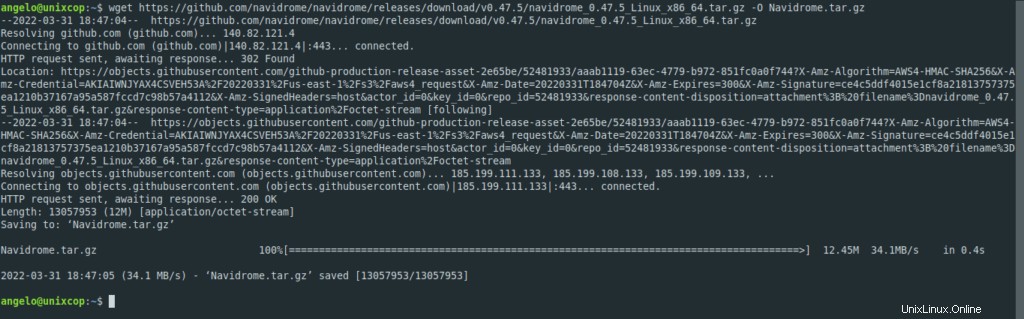
Pada saat menulis posting ini, versi stabil terbaru dari Navidrome adalah 0.47.5 jadi periksa situs unduhan untuk tautan yang benar.
Kemudian, unzip file yang diunduh.
sudo tar -xvzf Navidrome.tar.gz -C /opt/navidrome/Kemudian edit atau buat file konfigurasi awal.
sudo vi /var/lib/navidrome/navidrome/navidrome.tomlDan tambahkan yang berikut
MusicFolder = "<library_path>"Simpan perubahan dan tutup editor.
Membuat layanan Systemd
Manajemen Navidrome dapat dibuat lebih mudah dengan membuat layanan systemd. Ini akan membuat memulai, menghentikan, memulai ulang, atau memeriksa statusnya menjadi tugas yang mudah.
Buat file konfigurasi layanan
sudo vi /etc/systemd/system/navidrome.serviceDan tambahkan yang berikut
[Unit]
Description=Navidrome Music Server and Streamer compatible with Subsonic/Airsonic
After=remote-fs.target network.target
AssertPathExists=/var/lib/navidrome
[Install]
WantedBy=multi-user.target
[Service]
User=<user>
Group=<group>
Type=simple
ExecStart=/opt/navidrome/navidrome --configfile "https://1118798822.rsc.cdn77.org/var/lib/navidrome/navidrome.toml"
WorkingDirectory=/var/lib/navidrome
TimeoutStopSec=20
KillMode=process
Restart=on-failure
DevicePolicy=closed
NoNewPrivileges=yes
PrivateTmp=yes
PrivateUsers=yes
ProtectControlGroups=yes
ProtectKernelModules=yes
ProtectKernelTunables=yes
RestrictAddressFamilies=AF_UNIX AF_INET AF_INET6
RestrictNamespaces=yes
RestrictRealtime=yes
SystemCallFilter=~@clock @debug @module @mount @obsolete @reboot @setuid @swap
ReadWritePaths=/var/lib/navidrome
ProtectSystem=full
Di [service] bagian, Anda harus mengganti User dan Group nilai dengan yang sesuai.
Simpan perubahan dan tutup editor.
Segarkan daftar layanan.
sudo systemctl daemon-reloadSelanjutnya, mulai layanan
sudo systemctl start navidrome.serviceDan periksa status layanan
sudo systemctl status navidrome.service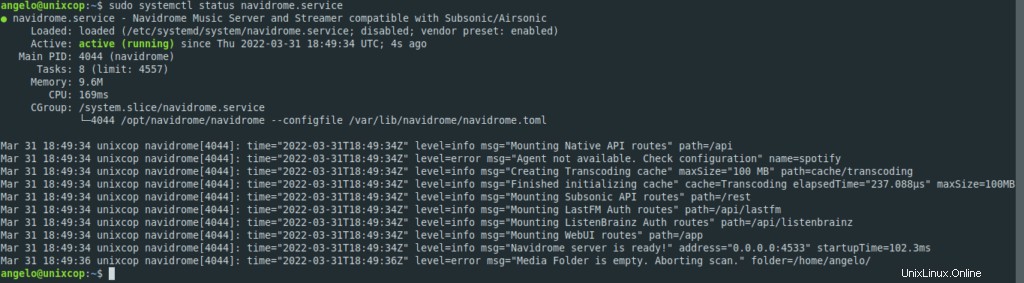
Jika semuanya berjalan dengan baik, Anda akan melihat layar seperti ini.
Masuk ke GUI Navidrome
Sekarang buka browser dan buka http://domain:4533 . Anda akan melihat layar seperti ini di mana Anda harus membuat administrator pengguna.
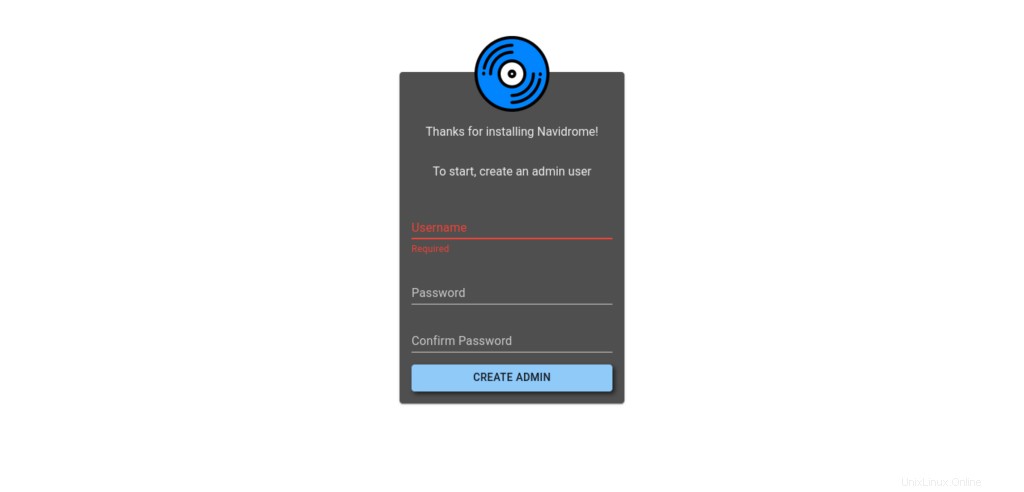
Ketika Anda melakukan ini, Anda akan melihat layar utama aplikasi.
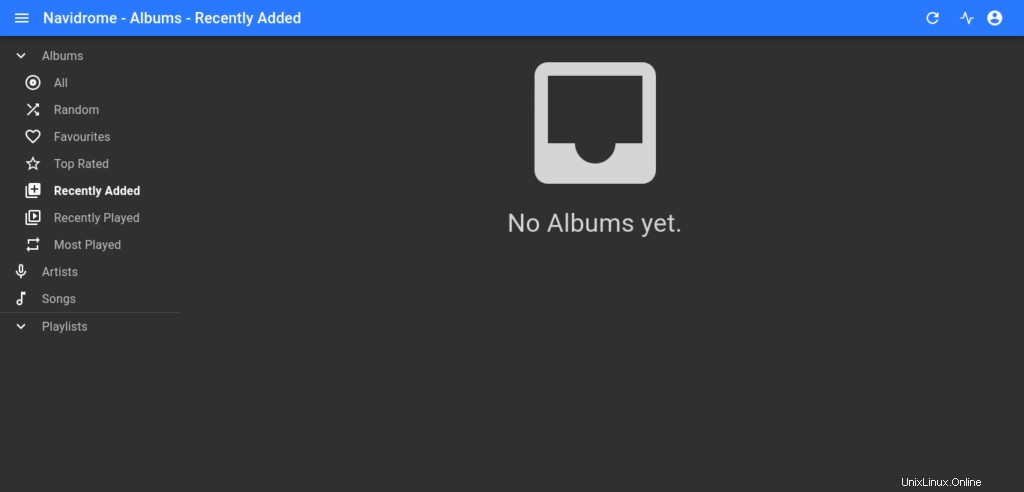
Kesimpulan
Berkat posting ini, Anda belajar cara menginstal spotify Anda sendiri dengan Navidrome. Kedengarannya menarik dan seperti yang Anda lihat, ini sederhana dan dapat digunakan untuk proyek pendidikan atau komunitas.